2019年04月22日更新
iPhoneで迷惑電話を着信拒否にする設定方法!相手に分かる?
iPhone(アイフォン)で迷惑電話を着信拒否する設定方法はみなさん知っていますでしょうか。意外と迷惑なのが迷惑電話だと思います。iPhone(アイフォン)で迷惑電話を着信拒否する設定方法のわかりにくいところを今回はまとめていきます。

目次
- 1iPhoneで迷惑電話を着信拒否にする設定方法
- ・着信中の電話を拒否する手順
- ・着信履歴から拒否する手順
- ・連絡先から拒否する手順
- 2iPhoneの着信拒否設定を解除する方法
- ・着信拒否を解除する手順
- 3iPhoneの着信拒否設定をおやすみモードで行う方法
- ・おやすみモードで着信拒否する手順
- 4iPhoneの着信拒否設定をキャリア別に行う方法
- ・非通知の着信拒否はキャリアで設定する
- 5iPhoneで着信拒否設定をした時の相手へのアナウンスの特徴
- ・端末本体で着信拒否した場合
- ・ドコモで着信拒否した場合
- ・auで着信拒否した場合
- ・ソフトバンクで着信拒否した場合
- 6iPhoneで着信拒否設定をした時の着信履歴
- ・着信履歴は残らない
- ・SMSも届かない
- ・着信履歴を残すならおやすみモードにする
- ・最後に
- ・合わせて読みたい!iPhoneに関する記事一覧
iPhoneで迷惑電話を着信拒否にする設定方法
iPhoneで迷惑電話を着信拒否にする方法について説明していきたいと思います。いつの時代にも迷惑な相手はたくさんいますので、そういった迷惑な方からの電話ってめんどくさいですよね。今回はアイフォンの迷惑電話設定方法をご紹介していきます。
iPhoneで迷惑電話を着信拒否する設定方法って知っている人って少ないような気がします。設定方法って以外と難しくて簡単に設定できそうでも調べるのもめんどくさくてそのままにしているって人もいるかと思いますが、設定は簡単です。
まずはここからiPhoneへの迷惑電話の着信拒否設定方法についてまとめていきたいと思います。iPhoneの迷惑電話を着信拒否設定方法さえ知っていれば、これから迷惑電話になやまされることもありませんので安心してください。
着信中の電話を拒否する手順
iPhoneの迷惑電話を着信拒否設定方法といってもいくつかの場面や設定方法がありますので、いくつかiPhoneの迷惑電話を着信拒否設定する方法や場面ついてまとめていきたいと思います。相手から迷惑電話がかかってきても安心してください。
まずは、相手から迷惑電話がかかってきたら電話に出たくありませんよね。そんなときに役立つのが、iPhoneの迷惑電話を着信拒否設定方法です。これは着信中の電話を拒否することもできるのは皆さんはご存知でしょうか。
相手から迷惑電話がかかってきて、iPhoneの迷惑電話を着信拒否する設定方法はとても簡単です。電話がかかってきたら、相手からの電話を切る赤色のボタンがあるかと思いますが、相手から迷惑電話がかかってきたらここをタップするだけです。
着信履歴から拒否する手順
相手から迷惑電話がかかってきてもその迷惑電話を出なければいい話ですが、電話の途中でiPhoneへの迷惑電話を着信拒否する設定方法だと、相手の電話を切ることになりますので、なんとなく設定しずらいと思います。
ここでは相手から迷惑電話がかかっても出なかったときに、iPhone端末の着信履歴からiPhoneへの迷惑電話を着信拒否する設定方法があるので、端末かた着信拒否を設定したい方であれば、着信履歴からiPhoneの着信拒否設定をしましょう。
これもとても簡単な方法で設定することができますので、嫌な相手から迷惑電話がかかってきたら、電話に出なくてもこれで迷惑電話を拒否することができます。
設定は履歴の右側をタップして、画面下部の「この発信者を着信拒否」をタップして下さい。
連絡先から拒否する手順
先ほどでは着信履歴からiPhoneへの迷惑電話を着信拒否する設定方法をご説明しましたが、着信履歴がなくてもiPhoneの着信拒否を設定することができますので、iPhoneの端末のい着信履歴にのこっていない方はここからiPhoneの着信拒否を設定しよう。
端末に着信履歴が残っていなくてもiPhoneの端末にある連絡先からiPhoneへの迷惑電話を着信拒否することができるのは皆さん知っていますでしょうか。
端末に着信履歴がなくてもiPhoneの端末の連絡先があれば、着信拒否することができます。
これであれば、着信履歴がなくなってしまっても、設定から着信拒否設定と着信IDをタップして連絡先を追加すれば完了できます。
着信履歴がない方はこの方法でiPhoneへの迷惑電話を着信拒否しておきましょう。
 LINEで着信拒否の設定をする方法!したら/されたらどうなる?【無料通話/ビデオ通話】
LINEで着信拒否の設定をする方法!したら/されたらどうなる?【無料通話/ビデオ通話】iPhoneの着信拒否設定を解除する方法
iPhoneの着信拒否設定を解除する方法についてもまとめていきたいと思います。何か理由があって、相手の電話を着信拒否したけれど、iPhoneの着信拒否設定を解除したいという時も無きにしも非ずですので、ここで手順や方法についてまとめていきます。
またはiPhoneへの迷惑電話を着信拒否する設定をしたけれど、間違った相手の端末からの電話を着信拒否してしまったという時もあるかと思いますので、そういったときの場合に備えてiPhoneの着信拒否設定を解除する方法を説明していきます。
iPhoneの着信拒否設定を解除する方法といっても何かムズカシイことがあるわけではありませんので、サクッと説明していきますので、ちゃちゃっと間違った相手のiPhoneの着信拒否設定を解除して電話がかるように設定しましょう。
着信拒否を解除する手順
間違った端末からのiPhoneの着信拒否をしてしまってもあせることや不安になることはありません。iPhoneの着信拒否設定を解除する方法はとっても簡単なので、安心してください。一度設定してしまっても解除することはできます。
iPhoneの着信拒否設定を解除する方法は、先ほど、iPhoneへの迷惑電話を着信拒否する設定方法をいくつかご紹介して説明していきましたが、もう一度同じように設定していくと、さきほど着信拒否を設定するというところをもう一度タップするだけです。
これだけでiPhoneの端末に設定されたものが解除することができますので、iPhoneの端末で簡単にiPhoneの着信拒否設定を解除することができます。iPhoneの着信拒否設定を解除したら、電話がかかる一度確認しておいてください。
 iPhoneの本体機能で着信拒否を解除する方法を詳しく解説!
iPhoneの本体機能で着信拒否を解除する方法を詳しく解説!iPhoneの着信拒否設定をおやすみモードで行う方法
先ほどは相手から迷惑電話がかかってきた時用のiPhoneへの迷惑電話を着信拒否する設定方法について説明しましたが、これは特定の相手から迷惑電話がかかってき時の場合に着信を拒否する設定方法ですが、ここでは少し違う方法をご紹介していきます。
iPhoneへの迷惑電話を個別に着信拒否する設定ではなく、相手の端末に限らずiPhoneの端末にかかってきた電話全てを拒否することができます。iPhoneの着信拒否設定というよりは電話がかかってこなくするのがおやすみモードを使います。
このiPhoneの着信拒否設定をおやすみモードで行うと電話がかかってこなくなります。これは個別ではなく、iPhoneの端末にかかってくる予定の電話全てになりますので、ここだけ少し違うということだけご理解ください。
おやすみモードで着信拒否する手順
皆さんはiPhoneの端末に設定されているおやすみモードを使ったことはありますでしょうか。おやすみモードはキャリアに限らず、おやすみモードという機能が実装されていますので、どのキャリアでもおやすみモードを使うことができます。
iPhoneの端末であれば、設定の中におやすみモードという機能があるかと思いますが、このおやすみモードを使うと電話を着信拒否することができます。しかし相手を選ぶことができませんのでおやすみモードを使う時はここだけ注意してください。
おやすみモードは設定からおやすみモードのところをオンにするだけでおやすみモードを設定することができます。そもそもおやすみモードは寝ているときの電話がならないようにするためのものですが、要は物は使うようということです。
 Androidで着信拒否を設定/解除する方法!アナウンスはどうなる?
Androidで着信拒否を設定/解除する方法!アナウンスはどうなる?iPhoneの着信拒否設定をキャリア別に行う方法
iPhoneへの迷惑電話を着信拒否する設定方法の中でも、ここからはiPhoneの着信拒否設定をキャリア別に行う方法についてまとめていきます。なぜiPhoneの着信拒否設定をキャリア別に行う方法を説明する必要があるのかは後で説明します。
しかし、iPhoneへの迷惑電話を着信拒否する設定方法はもともとあるiPhoneの端末の機能で拒否することができるのですが、キャリアでしか設定することができない電話があるのはみなさんはご存知でしょうか。キャリアにしかできないことがあります。
そもそもキャリアでしか設定できない電話の種類があります。iPhoneの端末では着信履歴や連絡先などの情報があって、その情報に一致するiPhoneの端末からの電話を拒否するという仕組みになっていますが、非通知は設定できません。
非通知の着信拒否はキャリアで設定する
こんな落とし穴があったかと思う方もいるかと思いますが、iPhoneの端末で行うiPhoneへの迷惑電話を着信拒否する設定方法では、非通知で相手から迷惑電話がかかってきたら、拒否することができないのはご存知でしょうか。
そうなんです、実は非通知で相手から迷惑電話がかかってきたら、iPhoneへの迷惑電話を着信拒否する設定方法ではできません。非通知からの電話はキャリアで設定するしかありませんので、非通知からの電話を着信拒否していきましょう。
キャリア別に非通知からの電話に対する設定方法をまとめていますので、自分が使っているキャリアの非通知設定の手順から設定するようにしてください。しかし。非通知拒否を設定すると非通知の電話を受けることができなくなります。
ドコモ
番号通知お願いサービスをつかうことで非通知で電話をかけてくるiPhoneの着信拒否を設定することができます。これは電話番号を通知しないでかけてきた相手の方に番号通知を依頼するガイダンスを流したあと、自動的に通話を終了するよう設定できます。
またこのサービスを利用中に着信しなかった電話は、「着信履歴」には残りません。さらに圏外にいるときや電源OFFのときも、番号通知を依頼するガイダンスが流れ、自動的に通話を終了します。
番号通知お願いサービス設定方法はとっても簡単です。番号通知お願いサービスを設定するには、148でiPhoneの端末から電話をかけてガイダンスに従って設定するだけで番号通知お願いサービスを設定することができます。
au
auを使っている人が非通知の電話を着信拒否に設定する方法についてここでまとめて説明していきたいと思います。非通知だと電話番号を残すことができないため個別に設定することができませんが非通知全体に着信拒否することはできます。
auで非通知の電話を着信拒否するには「番号通知リクエストサービス(無料)」を使って非通知の電話を着信拒否することができます。手順もとっても簡単ですが、番号通知リクエストサービスを使うと非通知の電話に対にメッセージが流れます。
流れるメッセージは「お客さまの電話番号を通知しておかけ直しください。」とガイダンスで自動で案内してくれますので相手にも失礼がないまま非通知を拒否することができます。方法はauのiPhoneから「1481」に発信するだけです。
ソフトバンク
次にソフトバンクの場合に非通知の電話を拒否する方法についてまとめていきます。au・ソフトバンク・ドコモのなかで唯一非通知全体の電話を一括で拒否することができません。そもそもそういったサービスがないということです。
なので残念ながらSoftBankの場合は、非通知すべてを着信拒否するようなサービスはないようです。その代わり、非通知でかかってきた場合に個別でブロックするサービスが有ります。「ナンバーブロックサービス」に加入する必要があります。
少し不便ですが、これに登録しているかどうかは144でiPhoneの端末から電話をかけてもらえれば、確認することができますので、確認してください。もし加入していない場合はサービスに加入してから設定することができます。
iPhoneで着信拒否設定をした時の相手へのアナウンスの特徴
ここでは、iPhoneで着信拒否設定をした時の相手へのアナウンスの特徴についてまとめて説明していきたいと思います。iPhoneで着信拒否設定をした時の相手へのアナウンスの特徴を知れば、いいことも落ち込むこともできます。
iPhoneで着信拒否設定をした時の相手へのアナウンスの特徴をしっかり理解しておくと、相手に電話がつながらないなと感じたときに、そもそも自分が相手から着信拒否が設定されているのかされていないのかがすぐにわかるようになります。
これって少し寂しい気分にもなりますが、iPhoneで着信拒否設定をした時の相手へのアナウンスの特徴をしることでどうなるかは把握しておいた方がいいかと思いますので、是非参考にして記憶に残すようにしてください。
端末本体で着信拒否した場合
端末本体で着信拒否した場合、相手へのアナウンスの特徴としては「おかけになった電話をお呼びしましたがお出になりません」というようなメッセージが流れます。このような特徴的なメッセージが流れますので一発でわかります。
普通は電源が入っていないか電波の届かないところにいる可能性がありますなどというメッセージが流れますが着信拒否したときの特徴がつよいため相手に一発で分かるようになっています。このような特徴的なメッセージが流ることは理解しておいてください。
相手に気付かれないように着信拒否することはアイフォンではできませんので、着信拒否すると特徴的なメッセージが流れることから相手が自分が着信拒否していることがわかりますので、お気をつけください。
ドコモで着信拒否した場合
ドコモで着信拒否した場合はどんなメッセージが流れると思いますでしょうか。ドコモで着信拒否した場合は「おかけになった電話番号への通話は、お繋ぎできません。」というようなメッセージが相手に流れるようになっています。
あまり特徴的なメッセージでもなくなんとなく電話をつなげることができないということが伝わってくる内容になっていますが、落ち込むことは間違いないでしょうか。何か特別なことがない限り相手に不愉快な気持ちを与えてしまいます。
ドコモで着信拒否した場合の特徴としてはそこまで特徴的なメッセージが流れるわけではありませんが、アイフォンからこれが流れてきたら、私って着信拒否すされてるんだと思ってそっとアイフォンをおいてください。
auで着信拒否した場合
auで着信拒否した場合はどうなるのかついてまとめて説明していきたいと思います。着信拒否された相手へのアナウンスは、「おかけになった電話番号は、お客様のご希望によりお繋ぎできません。」といったメッセージが流れるようになります。
特徴が内容で端的に相手に着信拒否していることが伝わるような内容になっていますので、自分がもし相手に着信拒否された場合は、上記のようなメッセージが流れることになりますので、流れないことを願います。
なにも残すことができませんので、相手にも何も残すことができませんので、なにか喧嘩しちゃった時は先に何か相手に残すようにしておきましょう。着信拒否されると何も残すことができませんので注意してください。
ソフトバンクで着信拒否した場合
ソフトバンクで着信拒否した場合は特徴的なメッセージのパターンがいくつかあり。それらが相手に流れるようになっています。「こちらはソフトバンクです。おかけになった電話番号への通話は、お客さまのご希望によりお繋ぎできません。」
「この電話はお受けできません。」「この電話はお繋ぎすることができません。」「この電話はお客さまのご都合によりお繋ぎできません。」「せっかくお電話いただきましたが、この電話をお受けすることができません。」
「電話番号をお間違えではないですか?この電話はお繋ぎできません。」「おかけになった電話番号への通話は、お客さまのご希望によりお繋ぎできません。」というようなメッセージが相手に残すことができます。
iPhoneで着信拒否設定をした時の着信履歴
iPhoneで着信拒否設定をした時の着信履歴についてまとめて説明していきたいと思います。着信履歴は残すこともできますが残すことでどこから電話が来ているのかを確認することができますので、着信履歴は残すことができるのかまとめます。
着信履歴は残らない
iPhoneで着信拒否設定をした時の着信履歴は残すことはできません、迷惑電話の着信履歴を残すのもちょっと嫌というかいい気分にはなりませんので、できる限り残すことはしたくないのが本音ではありませんでしょうか。
iPhoneで着信拒否設定をした時の着信履歴は残りませんので、迷惑電話を設定してからは電話履歴を確認したりきにする必要はありませんので、安心して生活することができますので、安心してください。
SMSも届かない
iPhoneで着信拒否設定をした時の着信履歴は残りませんが、SMSも届くことがありません。電話だけではなくメールでも嫌がらせをしてくる人もいますが、迷惑電話を着信拒否に設定すると、SMSにも届かなくなります。
なので相手から自分に連絡が届くことがなくなりますので、迷惑電話のことを頭で考える必要がなくなりますので、安心して生活することができますので、迷惑電話に困っているかたはすぐに着信拒否に設定するようにしましょう。
着信履歴を残すならおやすみモードにする
もし着信履歴を残したいという方であればおやすみモードにすることをお勧めします。おやすみモードであれば、着信拒否はできますが、着信履歴は残すことができますので、あとで確認することができます。
最後に
今回は「iPhoneで迷惑電話を着信拒否にする設定方法!相手に分かる?」でまとめてみましたがいかがでしたでしょうか。気になるかたは是非参考にしてみてください。
合わせて読みたい!iPhoneに関する記事一覧
 iTunes以外でのiPhoneへの音楽の入れ方は?iTunesを使わずに転送しよう
iTunes以外でのiPhoneへの音楽の入れ方は?iTunesを使わずに転送しよう iPhoneで曲・音楽を削除して消す方法
iPhoneで曲・音楽を削除して消す方法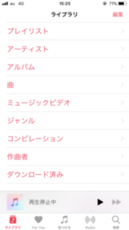 【iPhone】音楽をリピート・シャッフル再生する方法【ミュージック】
【iPhone】音楽をリピート・シャッフル再生する方法【ミュージック】 iPhoneにパソコン(PC)から音楽を入れる方法
iPhoneにパソコン(PC)から音楽を入れる方法






























